Comment mettre à jour Windows Defender hors ligne manuellement
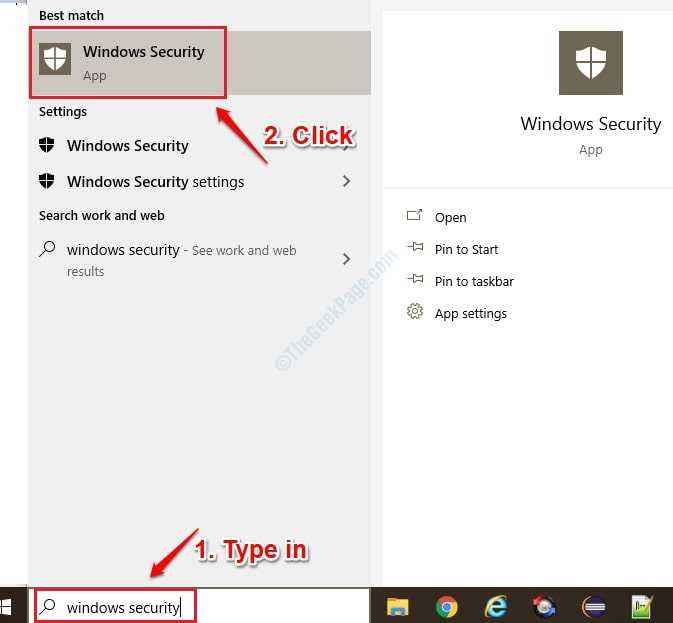
- 3584
- 186
- Maëlle Perez
Dans la plupart des cas, Windows Defender se met à jour si vous avez la fonctionnalité activée. Mais dans certains cas rares, Windows Defender ne se met pas à jour pendant longtemps et cela rend votre système sujette aux attaques malveillantes. Lisez la suite, pour apprendre à mettre à jour Windows Defender automatiquement à l'aide d'Internet et également pour le mettre à jour manuellement sans utiliser Internet.
Méthode 1: Mettre à jour Windows Defender manuellement sans utiliser Internet
Cette méthode consiste à télécharger les dernières mises à jour Windows Security à partir du site Web officiel de Microsoft et à l'installer manuellement sur notre système.
1. Tout comme la façon dont cela a été fait dans la première méthode, Ouvrez l'application de sécurité Windows d'abord.
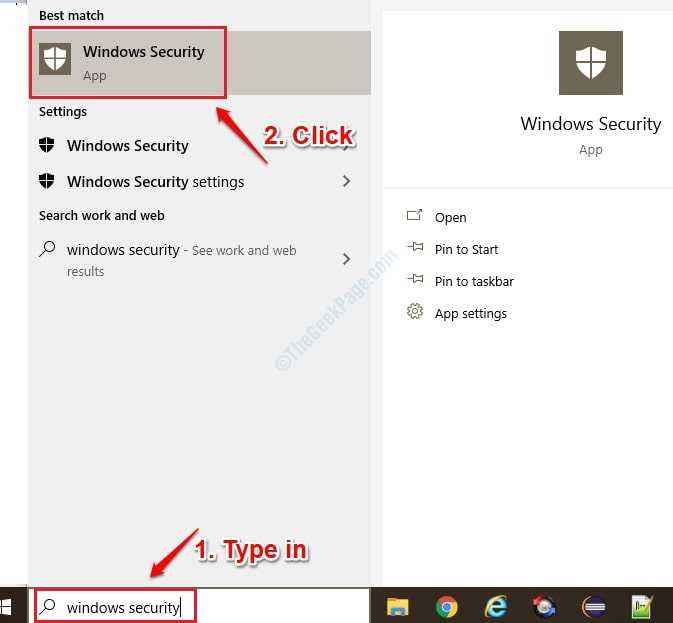
2. Avant de procéder au téléchargement des dernières mises à jour de sécurité, notez la version des mises à jour de sécurité déjà présente dans notre système. Pour cela, cliquez sur Paramètres bouton comme indiqué dans l'image ci-dessous:
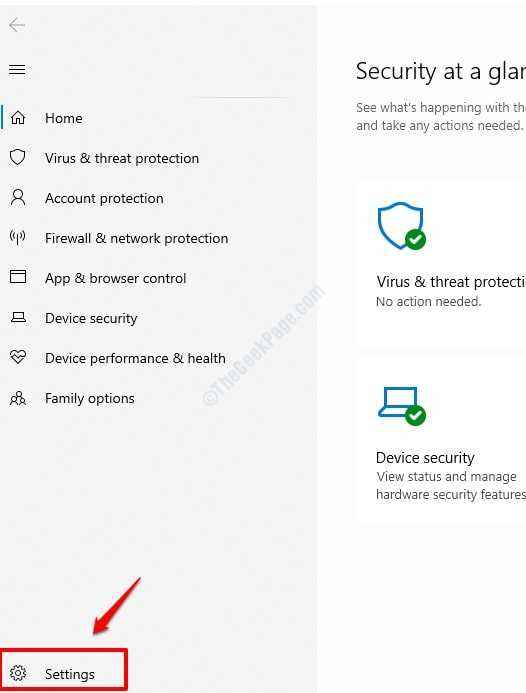
3. Une fois la Paramètres La section s'ouvre, cliquez sur le À propos lien.
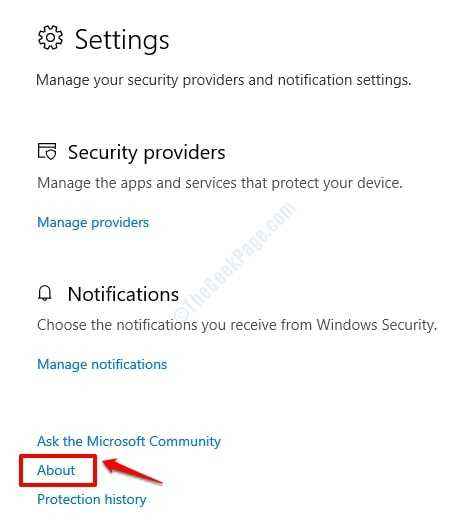
4. Sous la section À propos, Vous pourrez désormais voir la version des mises à jour Windows Security disponibles dans votre système.
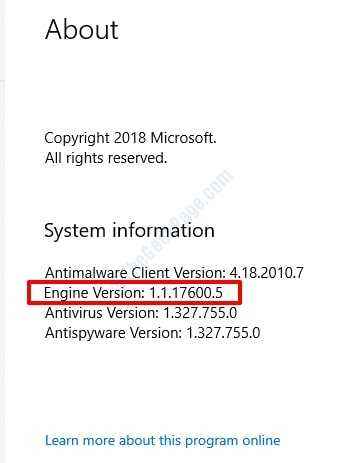
5. Maintenant, procédons avec le téléchargement des dernières définitions de sécurité disponibles sur le site officiel de Microsoft. Si vous faites défiler vers le bas, vous pourrez voir la dernière version que Microsoft a publiée sous l'en-tête La dernière mise à jour des renseignements de sécurité est. Vous pouvez comparer cette version avec votre version système dans laquelle vous avez découvert Étape 4. S'il y a une différence dans ces 2 versions, vous devez télécharger la dernière mise à jour comme détaillé à l'étape suivante. Sinon vous pouvez vous arrêter à cette étape Comme vous avez déjà les dernières définitions de sécurité disponibles dans votre machine.
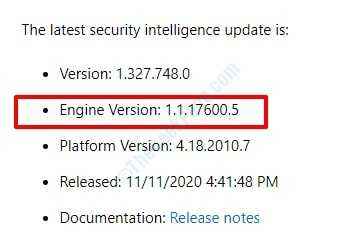
6. Faites défiler vers le bas pour trouver la liste des téléchargements disponibles. Vérifiez si votre système est 64 bits ou 32 bits, puis en conséquence, téléchargez les mises à jour dont vous avez besoin. Parce que mon système est 64 bits, je télécharge la version 64 bits.
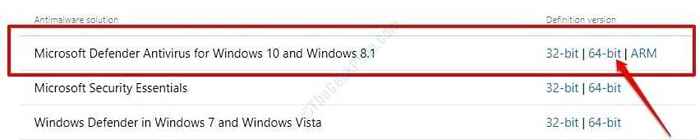
7. Une fois le téléchargement terminé, simplement double cliquer sur le MPFAM-FE Fichier EXE et Windows mettra à jour vos définitions de sécurité Windows.
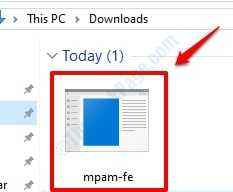
Une fois que tout est terminé, vous pouvez réessayer l'étape 4 et vérifier si les définitions de votre virus ont été mises à jour ou non.
Méthode 2: Mettez à jour automatiquement Windows Defender à l'aide d'Internet
1. Tapez Sécurité Windows sous les fenêtres Le menu Démarrer barre de recherche. Lorsque les résultats arrivent, cliquez sur Application de sécurité Windows comme indiqué ci-dessous:
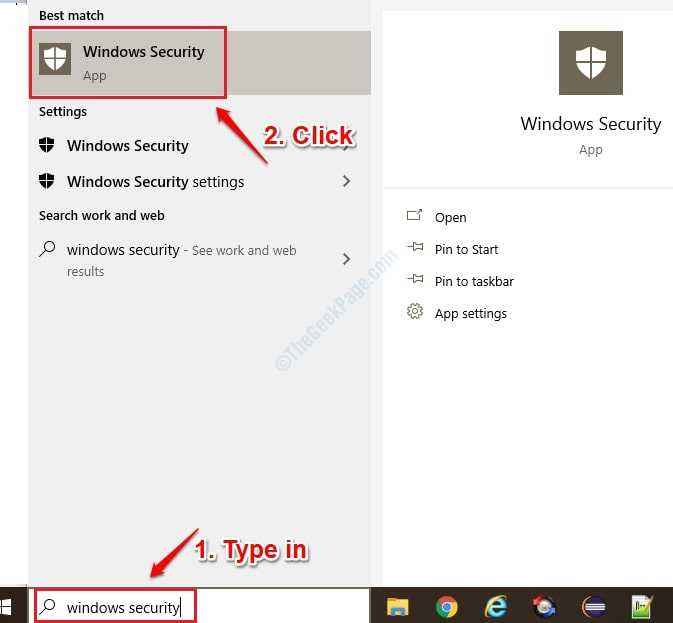
2. Une fois la Application de sécurité Windows Ouvre, cliquez sur Virus et protection des menaces.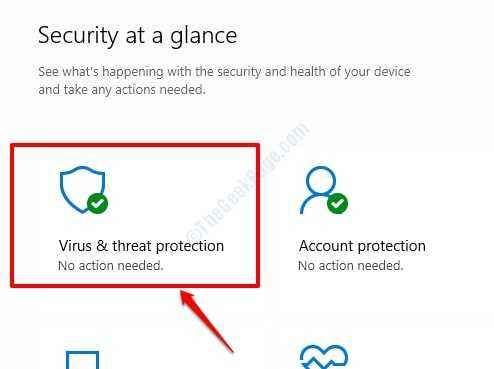
3. Maintenant, sous la section Mises à jour de la protection des virus et des menaces, Clique sur le lien Vérifier les mises à jour.

4. Comme suit, sous Mises à jour de la protection Section, cliquez sur le bouton Vérifier les mises à jour.
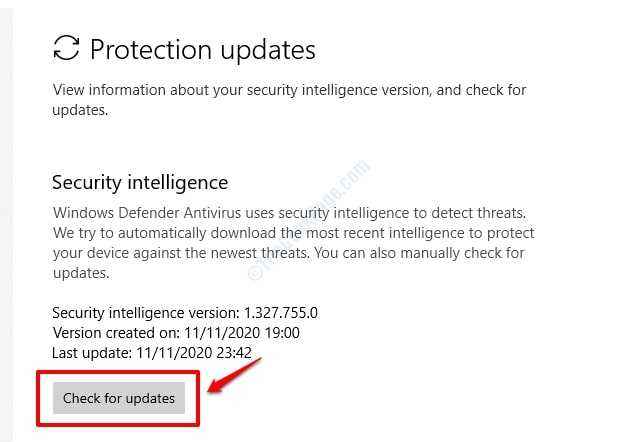
5. C'est ça. Windows recherchera désormais en ligne toutes les nouvelles définitions de virus disponibles et mettront à jour la même chose si elle est trouvée.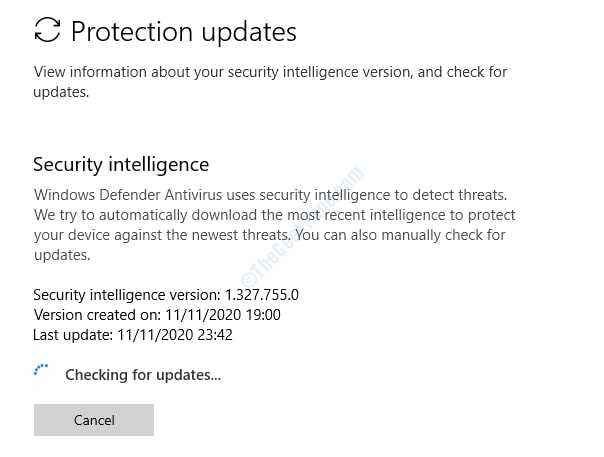
La méthode ci-dessus est facile et simple, mais ne fonctionne pas tout le temps. Parfois, si les définitions du virus ne sont pas mises à jour pendant longtemps, les mises à jour en ligne prennent beaucoup de temps et peuvent également rester coincés. Dans ce cas, vous pouvez suivre la méthode ci-dessous.
- « Comment convertir de PNG en JPEG / JPEG en PNG sans aucun logiciel supplémentaire
- Obtenir une notification Bluetooth d'ajout de périphérique est fréquemment corrigé »

